قابلیت Air View
قابلیت Air View یکی از جالبترین امکانات موجود در گالکسی نوت ۲ و قلم اسپن آن است. با این قابلیت شما میتوانید برخی کارها را بدون اینکه حتی صفحه را لمس کنید انجام دهید، از جمله: مشاهده پیشنمایش فوری، توضیحات ابزارها (Tool tip) و اسکرولکردن یا جابجا کردن صفحه به سمت بالا یا پایین. هنگامی که Air View فعال و در حال کار باشد، شما یک نقطه آبی رنگ را بر روی صفحه مشاهده خواهید کرد.
اما کارهایی که با کمک این قابلیت میتوان انجام داد:
۱. برای دیدن یک پیشنمایش فوری از محتوای یک پوشه، ایمیل یا پیام متنی، بدون باز کردن آنها، تنها کافیست قلم را بر روی آیتم موردنظر (بدون لمس صفحه) نگهدارید. با این کار، پیشنمایش ظاهر خواهد شد.
۲. اگر دکمه گرافیکی (یا آیکنی) هست که عملکرد آن را نمیدانید، میتوانید قلم اسپن را بر روی آن نگهدارید تا توضیحاتی کوتاه درباره آن ابزار به نمایش درآید.
۳. قلم اسپن را میتوان برای اسکرولکردن یک لیست به سمت بالا یا پایین هم به کار برد. مثلاً در یک ایمیل، باید قلم را به سمت بالا یا پایین آن ببرید تا این کار انجام شود. این قابلیت را میتوان در هر نرمافزاری که از اسکرولکردن پشتیبانی میکند انجام داد.
۴. یکی دیگر از امکاناتی که قلم اسپن در اختیارتان قرار میدهد، قابلیت Quick Command است. با این قابلیت میتوان کارهایی مانند فرستادن ایمیل، برقراری تماس و فرستادن پیام متنی، اشتراکگذاری محل ملاقات و … را به سادگی و به شکلی نوآورانه انجام داد. برای فعال کردن Quick Command کافی است کلید روی قلم را نگهدارید و در همان حال، صفحهنمایش را با قلم به سمت بالا جاروب کنید. پنجرهای باز خواهد شد که دستورات فوری در آن قابل استفادهاند. شما میتوانید یکی از علامتها یا حرکتهای از قبل تعریفشده را به کار ببندید یا اینکه علامتهای جدیدی تعریف کنید و با آنها کارهایی نظیر اجرای نرمافزارها، روشن و خاموش کردن وای-فای یا بلوتوث و … را انجام دهید.
۵. گالکسی نوت بهترین الگوریتمهای تبدیل دستنوشته به متن، تا به امروز را دارا است. شما میتوانید با قلم اسپن متنی را بنویسید تا دستگاه آن را به متن تایپ شده تبدیل کند.
۶. در هنگام رسمکردن یا نوشتن چیزی با اسپن، شما میتوانید با کاهش یا افزایش دادن فشار بر روی قلم، ضخامت خط را بهسادگی تعیین کنید. بنابراین نیازی نیست که ضخامت خط را از منوی Pen/Brush انتخاب کنید.
قابلیت Multi-Window
مالتیتسکینگ یکی از امکانات کلیدی گالکسی نوت ۲ است، امکانی که با کمک قابلیت Multi-Window یا Multi-View (که همراه با یکی از بهروزرسانیهای جدید فریمور، عرضه شده است) به شکلی سادهتر میتوان از آن استفاده کرد. شما میتوانید با نگهداشتن کلید بازگشت (Back) برای چند لحظه، از قابلیت Multi-Window استفاده کنید. با این کار، یک منوی نیمهشفاف بر روی صفحه ظاهر میشود که باید آن را با استفاده از قلم جابجا کنید و در مکان دلخواه قرار دهید. سپس میتوانید نرمافزاری را از لیست برنامهها انتخاب کنید. فضایی را به نرمافزار موردنظر اختصاص دهید و کار تمام است. شما میتوانید با تکرار کردن مراحل بالا، نرمافزارهای بیشتری را در صفحه باز کنید. در زیر، تصویری از اجرای همزمان دو برنامه گالری و مرورگر وب را مشاهده میکنید.
در این کلیپ ویدئویی میتوانید نحوه کار Multi-Window و تعداد دیگری از قابلیتهای گالکسی نوت ۲ را در عمل ببینید.
اجرای سریع Google Search و Google Now
مانند بیشتر موبایلهای آندرویدی سامسونگ، شما در این فبلت هم میتوانید بهسرعت به Google Search و Google Now دسترسی پیدا کنید. تنها کافیست کلید Menu را فشار دهید و نگهدارید تا صفحه جستجوی گوگل ظاهر شود.
اجرای Task Manager
میخواهید بین برنامهها یا بازیهایی که اخیراً در گوشیتان اجرا کردهاید جابجا شوید یا اینکه نرمافزاری را که در پسزمینه مشغول کار است ببندید تا شارژ باتری را مصرف و رم را اشغال نکند؟ برای این کارها باید با نگهداشتن کلید Home برای چند لحظه، Task Manager را اجرا و نرمافزار موردنظرتان را در لیست پیدا کنید. اکنون برای بستن نرمافزار باید آن را با انگشتتان به سمت راست یا چپ بکشانید. در وسط نوار پایین صفحه Task Manager هم آیکن گوگل قرار گرفته است که با آن میتوانید بهسرعت به Google Search دسترسی پیدا کنید.
کار با صفحهکلید با یک دست
اندازه بزرگ گالکسی نوت ۲ باعث شده است که استفاده از صفحهکلید مجازی آن با یک دست، کار بسیار سختی باشد. به هر حال، گزینهای در بخش تنظیمات وجود دارد که امکان تایپ آسانتر متن با یک دست را برای کاربر فراهم میکند. برای استفاده از این قابلیت باید به منوی Settings بروید و Language and input settings را انتخاب کنید. اکنون گزینه One Hand Operation را فعال کنید.
منوهای Context در گالکسی نوت ۲
گالکسی نوت ۲ میتواند بسته به شرایط، منوهایی خاص (Contextual Menu) را به نمایش درآورد. مثلاً هنگامی که شما کارهایی نظیر بیرون کشیدن قلم اسپن یا وصل کردن ایرفونها به گوشی را انجام میدهید، دستگاه به طور خودکار منویی از کاربردها و نرمافزارهایی که ممکن است به آنها نیاز داشته باشید را برایتان نمایش میدهد. به عنوان مثال، با خارج کردن قلم از داخل دستگاه، نرمافزارهای مربوط به قلم اسپن بر روی صفحهای جدید باز میشوند و در نتیجه، میتوانید برنامه موردنظرتان را بهسادگی اجرا کنید. هنگامی هم که فیش ایرفونها را به دستگاه وصل کنید، نرمافزارهای مربوط به موسیقی را در صفحه خواهید یافت. شما میتوانید در هریک از این منوها با کلیک بر روی آیکن چرخدنده، آنها را فعال یا غیرفعال کنید.
راهنمای تصویری گالکسی نوت ۲
در پایان، شاید بد نباشد که برای آشنایی بیشتر با شیوه کار با این فبلت، نگاهی هم به راهنمای تصویری گالکسی نوت ۲ بیندازید. امیدواریم که از کار با آن لذت ببرید.
منبع:http://3rdoor.blogspot.com/2012/11/blog-post_12.html
دوست عزیز، به سایت علمی نخبگان جوان خوش آمدید
مشاهده این پیام به این معنی است که شما در سایت عضو نیستید، لطفا در صورت تمایل جهت عضویت در سایت علمی نخبگان جوان اینجا کلیک کنید.
توجه داشته باشید، در صورتی که عضو سایت نباشید نمی توانید از تمامی امکانات و خدمات سایت استفاده کنید.





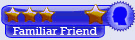




 پاسخ با نقل قول
پاسخ با نقل قول



علاقه مندی ها (Bookmarks)